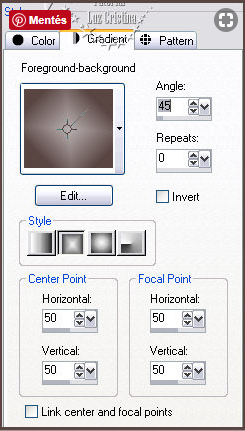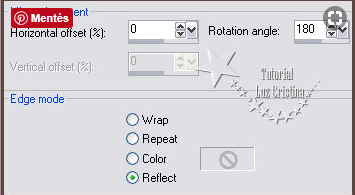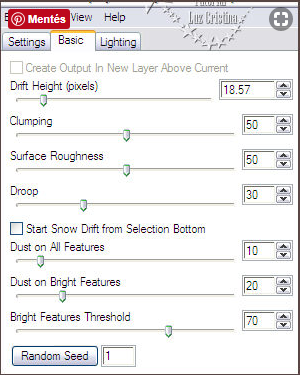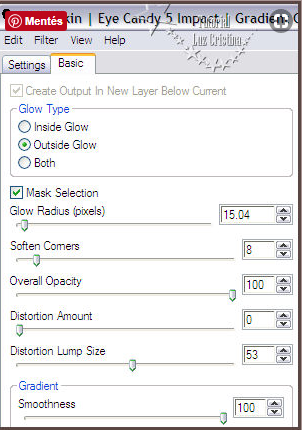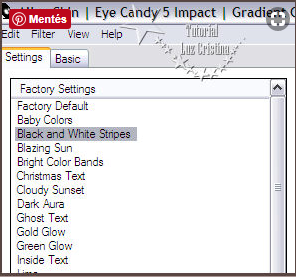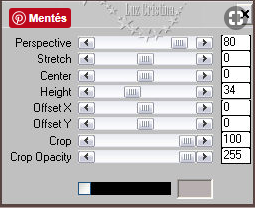TOP NENA NC
Az eredeti lecke itt található: (Katt a képre)
Anyag letöltése
| material_nena_nc.rar | |
| File Size: | 1524 kb |
| File Type: | rar |
Pluginok:
Alien Skin Eye Candy 5 / Nature, Impact
VM Extravaganza
Mura Maister / Perspective Tiling
L en K
AAA Frames
Kellékek:
3 tube
1 Maszk
A munka menete:
1. Nyiss meg egy 1000x900 px-es transparent alapot
2. A material palettán állítsd be a színeket Festőszín: #b8afb0 Háttérszín #594643
Töltsd ki a következő Rectangular gradienttel
Alien Skin Eye Candy 5 / Nature, Impact
VM Extravaganza
Mura Maister / Perspective Tiling
L en K
AAA Frames
Kellékek:
3 tube
1 Maszk
A munka menete:
1. Nyiss meg egy 1000x900 px-es transparent alapot
2. A material palettán állítsd be a színeket Festőszín: #b8afb0 Háttérszín #594643
Töltsd ki a következő Rectangular gradienttel
3. Új réteg - Töltsd ki a festőszínnel
4. Alkalmazd a Soniamask_0254-et - Layer / Merge Group
5. Effects / Reflection Effects / Rotating Mirror
4. Alkalmazd a Soniamask_0254-et - Layer / Merge Group
5. Effects / Reflection Effects / Rotating Mirror
6. Image / Flip
7. Effects / Distortion Effects / Pinch 100
8. Plugin / VM Extravaganza / Heightline 63, 52, 103
9. Drop Shadow 15, 15, 80, 60 fekete szín
10. Állj a Raster 1 rétegre - Layer / Duplicate - Maradj ezen a rétegen
11. Plugin / Eye Candy 5 / Nature / Snow Drift / Default
7. Effects / Distortion Effects / Pinch 100
8. Plugin / VM Extravaganza / Heightline 63, 52, 103
9. Drop Shadow 15, 15, 80, 60 fekete szín
10. Állj a Raster 1 rétegre - Layer / Duplicate - Maradj ezen a rétegen
11. Plugin / Eye Candy 5 / Nature / Snow Drift / Default
12. Plugin / Eye Candy 5 / Impact / Gradiente Glow
13. Image / Resize 80 percent Csak ezt a réteget!
14. Effects / Image Effects / Seamless Tiling / Default
15. Layer / Duplicate - Image / Resize 80 Csak ezt a réteget!
16. Plugin / L en K / Jeffrey 6
17. Plugin / Mura Maister / Perspective Tiling
14. Effects / Image Effects / Seamless Tiling / Default
15. Layer / Duplicate - Image / Resize 80 Csak ezt a réteget!
16. Plugin / L en K / Jeffrey 6
17. Plugin / Mura Maister / Perspective Tiling
18. Állítsd be a Magic Wand Tool eszközt a kép szerint, majd jelöld ki a felső transparent részt
Nyomd meg néhányszor a Delete billentyűt - Select none
19. Plugin / L en K / Zitah / Default
20. A Raster 1 réteg kivételével az összes réteg Blend Mode-ját állítsd Hard Light-re, vagy ami tetszik
21. A Copy of Raster 1 rétegen alkalmazd a korábbi Drop Shadow-t (9. pont)
22. Layer / Merge Visible
23. Plugin / AAA Frames / Foto Frame / Default, width 30
24. Helyezd el a tájkép tubét az eredeti kép szerint, Opacity 80, Blend Mode: Hard Light
25. Tedd rá a fő tubét - Plugin / Eye Candy 5 / Impact / Perspective Shadow / Default
26. Tedd rá a dekorációt - Árnyékold tetszés szerint
27. Merge All - Mentés Jpg formátumban
19. Plugin / L en K / Zitah / Default
20. A Raster 1 réteg kivételével az összes réteg Blend Mode-ját állítsd Hard Light-re, vagy ami tetszik
21. A Copy of Raster 1 rétegen alkalmazd a korábbi Drop Shadow-t (9. pont)
22. Layer / Merge Visible
23. Plugin / AAA Frames / Foto Frame / Default, width 30
24. Helyezd el a tájkép tubét az eredeti kép szerint, Opacity 80, Blend Mode: Hard Light
25. Tedd rá a fő tubét - Plugin / Eye Candy 5 / Impact / Perspective Shadow / Default
26. Tedd rá a dekorációt - Árnyékold tetszés szerint
27. Merge All - Mentés Jpg formátumban
VÁLTOZATOK:
Köszönöm Erika
Köszönöm Szelike
Köszönöm Kata
Köszönöm Jolcsika
Köszönöm Mária